車種データ更新中に「フォルダのコピーに失敗しました」が表示される
車種データの更新時に「フォルダのコピーに失敗しました」が表示される場合があります。
DVDから車種データを更新している場合と、web配信で車種データを更新している場合で同じエラーが表示されますが、対応が異なります。
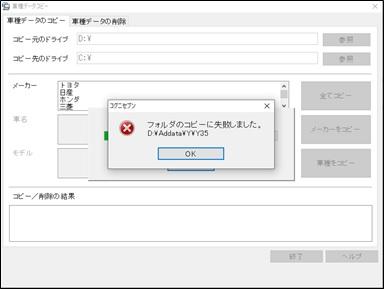
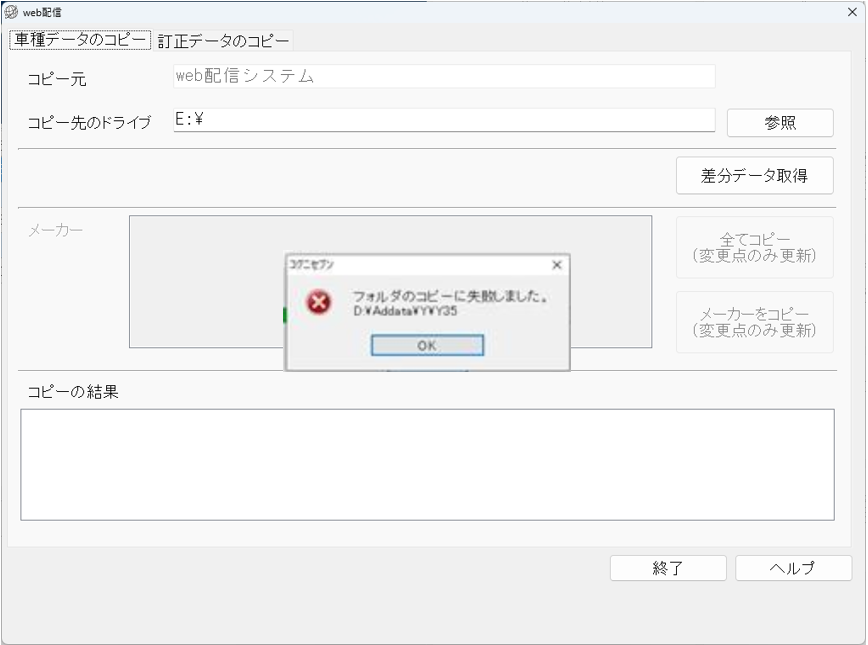
1. エラー画面を終了させます
×ボタンで閉じられない場合はパソコンの「スタート」ボタンを右クリックし、「タスクマネージャー」を選択します。
※×ボタンでエラーが閉じられた場合は手順4へ進みます。
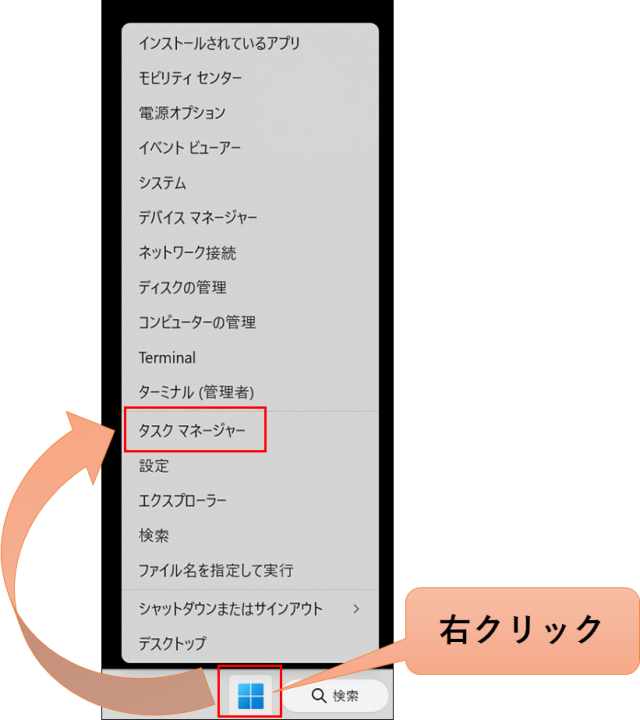
【タスクマネージャー】の画面が表示されます。
「アプリ」の欄に表示されている「AxWebCarCpy.exe」を右クリックし、「タスクの終了」をクリックします。
「AxWebCarCpy.exe」が消えたら【タスクマネージャー】の画面は×ボタンで閉じます。
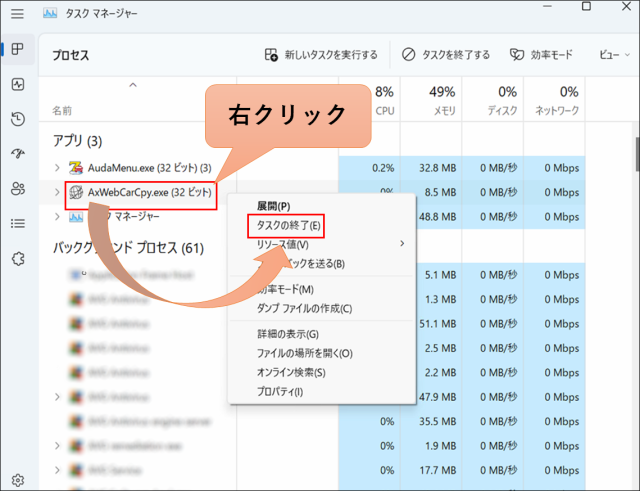
エラー画面が消えたことを確認します。
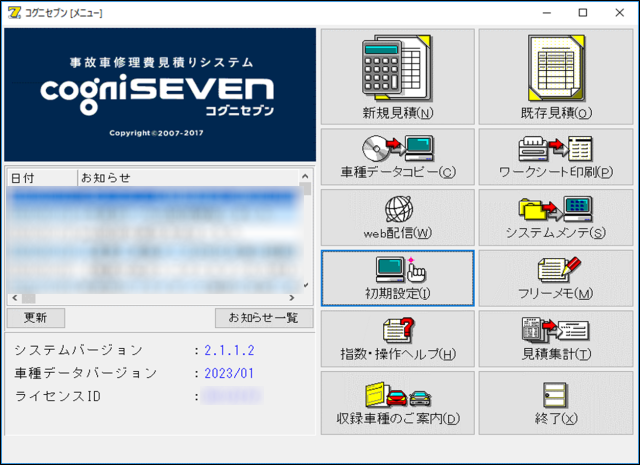
2. 対応方法を確認します
エラーがweb配信時に出たか、DVDからコピー時に出たかで対応方法が異なります。
※DVDの場合は、「DVDから車種データコピー実施時にエラーが出る場合」をご参照ください。
web配信時の場合
事前にDVDから車種データがコピーされていないとweb配信時に本エラーが表示される場合があります。
- DVDからコピー未実施の場合、先にコピーを実施してください。
「DVDから車種データをコピーする方法を教えてください」
- DVDからコピー実施済みの場合、コグニセブンの設定をご確認ください。
「車種データコピー後にどのような作業が必要ですか?」
DVDからコピー時の場合
DVDの読み取りに問題が発生している場合があります。
DVDに傷や汚れがあれば拭き取り、パソコンを再起動してしてください。
その後、再度車種データコピーを実施し、改善されるかご確認ください。
※全車種のコピーのため、コピーにお時間がかかる可能性がございます。
「DVDから車種データをコピーする方法を教えてください」